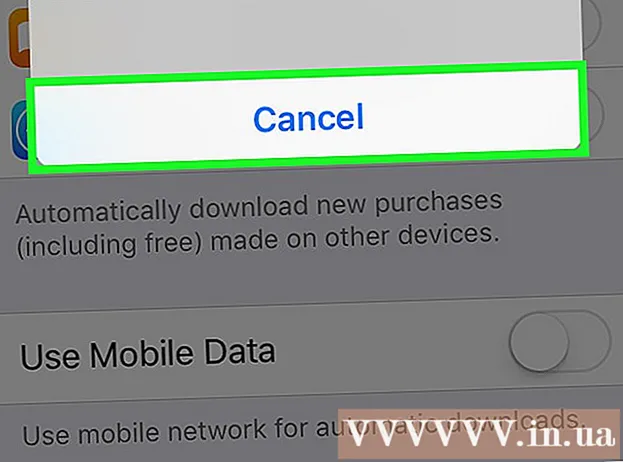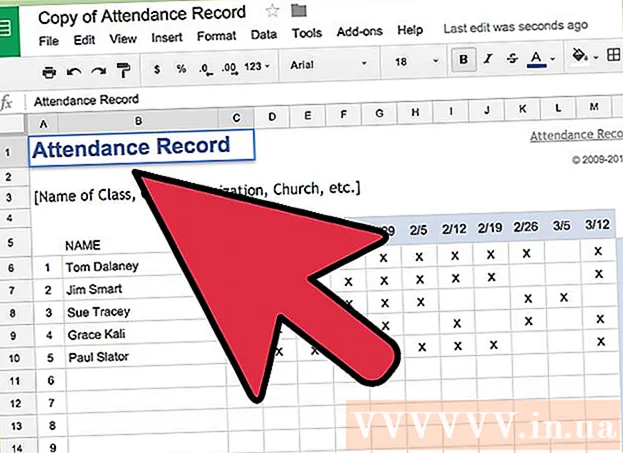Autor:
John Stephens
Data E Krijimit:
28 Janar 2021
Datën E Azhurnimit:
1 Korrik 2024

Përmbajtje
Nëse dëshironi të rregulloni një problem në kompjuterin tuaj, mund t'ju duhet të dini se cilin version të Windows po përdorni. Bazuar në versionin që po përdorni, mund të ngushtoni fushën e problemit që keni dhe nëse përdorni një sistem operativ 32-bit ose 64-bit duhet të zgjasë vetëm disa minuta.
Hapat
Pjesa 1 nga 3: Përcaktimi i versionit të Windows që po përdorni
dhe zgjidhni Run.

Lloji xhiro dhe shtypni tastin ↵ Hyni ose zgjidhni Ne rregull.
Kontrolloni versionin e Windows. Emri i lëshimit të Windows do të shfaqet së pari ("Windows 7", "Windows 8", etj.). Në tekstin poshtë logos së Windows, do të shihni versionin dhe numrin e Ndërtimit, (për shembull, "Versioni 6.3 (Ndërtimi 9600)". reklamë
Pjesa 2 nga 3: Përcaktimi i versionit të Windows në një mënyrë tjetër
Ju gjithashtu mund të zbuloni se cilin version të Windows po përdorni në një mënyrë tjetër.
- Shkruani About në kutinë e kërkimit Windows 10. Tjetra, në listën e rezultateve të shfaqura, do të klikoni Rreth PC tuaj.
- Në ekranin e ekranit, ju do të shihni informacione në lidhje me lëshimin, versionin dhe llojin e sistemit të sistemit operativ Windows 10 që po përdorni. reklamë
Pjesa 3 nga 3: Përcaktimi nëse sistemi operativ Windows është 32-bit apo 64-bit

Hapni "Karakteristikat e Sistemit". Ju mund të përdorni Cilësitë e Sistemit duke shtypur kombinimin e tastave Fito + Bëni pauzë ose Pushim, ose duke klikuar me të djathtën në hyrjen Ky PC / Kompjuter / Kompjuteri im dhe duke zgjedhur Karakteristikat.
Kontrolloni informacionin e sistemit operativ Windows. Në pjesën e sipërme të dritares që hapet, do të shihni emrin e lëshimit të versionit Windows. Në seksionin "Sistemi", shikoni në seksionin "Lloji i sistemit:" dhe do të shihni nëse versioni Windows që kompjuteri juaj po ekzekuton është 32-bit apo 64-bit. reklamë